Wie man Fotos von WhatsApp per E-Mail versendet: Ultimative Anleitung

Geschrieben von Bastian Günter | Nov 13, 2025
WhatsApp-Benutzer entscheiden sich aus verschiedenen Gründen für den Versand von Fotos per E-Mail. Android- oder iOS-Benutzer befürchten, dass Google Drive oder iCloud unwissentlich die letzten wichtigen Unterhaltungen, Bilder und Videos löschen, was sehr bedauerlich sein kann.
Beim Übertragen von Backups von Android auf iOS oder umgekehrt können WhatsApp-Benutzer neigen, die Fotos an eine E-Mail zu senden. Schließlich kann das Bedürfnis, das exportierte Backup mit anderen Personen zu teilen, Benutzer dazu motivieren, es per E-Mail zu versenden.
Da Sie verschiedene Verfahren für den Fotoexport einsetzen können, müssen Sie eine funktionierende E-Mail haben. Lesen Sie weiter, um zu erfahren, wie Sie Bilder von WhatsApp per E-Mail versenden können. Dies ist hilfreich, wenn Sie darauf achten, eine Sicherungskopie Ihrer Fotos zu haben.
oder Probieren Sie unsere MobileTrans-App auf dem Handy aus >>>
Teil 1: Fotos von WhatsApp per E-Mail senden (iOS)
Normalerweise neigen WhatsApp-Benutzer dazu, ihre gesamte Konversation mit verschiedenen Medien im Anhang zu teilen, wenn sie nicht wissen, wie sie nur Fotos senden können. Es ist möglich, mehrere WhatsApp-Fotos ohne den Chatverlauf oder andere Medien von Ihrem iPhone an Ihre E-Mail zu senden. Die folgenden Schritte helfen Ihnen, Fotos von WhatsApp auf dem iPhone per E-Mail zu versenden.
1. Schritt: Öffnen Sie die WhatsApp-Anwendung auf Ihrem iPhone. Gehen Sie zu dem Chat-Thread mit den Fotos, die Sie teilen möchten. Tippen Sie auf die Fotos, um das Freigabesymbol aus der Liste anzuzeigen, das daraufhin erscheint.
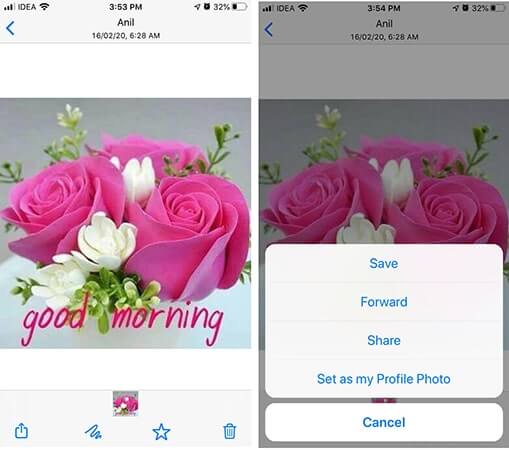
2. Schritt: Wählen Sie die Freigabeoption im Popup-Fenster aus. Es wird eine Liste mit Optionen angezeigt, für die Sie das ausgewählte Foto freigeben können. Wählen Sie die E-Mail-Option und die App erstellt eine neue E-Mail. Geben Sie einfach die E-Mail-Adresse ein, an die Sie die Fotos senden möchten.

3. Schritt: Die Fotos werden sofort an die E-Mail gesendet. Stellen Sie sicher, dass Sie eine stabile Internetverbindung haben, damit die Fotos sofort an die Adresse gesendet werden.
Teil 2: Fotos von WhatsApp per E-Mail senden (Android)
Die Android WhatsApp-Anwendung hat das Verfahren zum Teilen von Medien für seine Benutzer vereinfacht. Die App verfügt über eine zuverlässige eingebaute Freigabefunktion. Sie müssen sicherstellen, dass Sie sich mit Ihrer E-Mail-Adresse auf dem Android-Gerät angemeldet haben. Die folgenden Schritte helfen Ihnen, Fotos von WhatsApp auf Android per E-Mail zu versenden.
1. Schritt: Starten Sie die WhatsApp-Anwendung auf Ihrem Android-Gerät. Öffnen Sie die Konversation, in der die betreffenden Fotos geteilt wurden. Suchen Sie die Fotos, die Sie per E-Mail senden möchten, und wählen Sie diese aus. Wählen Sie die Fotos aus, indem Sie sie einige Sekunden lang berühren und halten, bis sie markiert sind.
2. Schritt: Nach erfolgreicher Auswahl der Bilder klicken Sie auf die Linie mit den drei Punkten, die sich in der rechten oberen Ecke des WhatsApp-Fensters befindet. Eine Liste von Optionen, einschließlich "Teilen", wird angezeigt. Klicken Sie auf "Teilen".

3. Schritt: Eine App-Liste, an die Sie die ausgewählten Fotos weitergeben können, wird nach Tippen auf die Freigabeoption angezeigt. Klicken Sie auf die E-Mail-Option in der Liste und warten Sie, bis sie sich öffnet.
4. Schritt: Es öffnet sich ein neues Fenster zum Verfassen einer neuen E-Mail. Geben Sie die Empfänger-E-Mail-Adresse in das vorgesehene Feld ein. Drücken Sie die Schaltfläche "Senden", nachdem Sie die Ziel-E-Mail angegeben haben. Die Aktion ermöglicht es Ihnen, Fotos an andere Personen oder sogar an Ihre E-Mail zu senden, um sie als Backup zu behalten.

Teil 3: Fotos von WhatsApp an Gmail senden
Für iOS
The action allows you to send photos to other people or even to your email to keep as a backup. Sie müssen nur die Gmail-Adresse des Empfängers haben, und dies kann auch Ihr Konto sein. Befolgen Sie diese Schritte, um den Übertragungsvorgang erfolgreich durchzuführen.
Starten Sie die WhatsApp-App und öffnen Sie den Chat mit den Bildern, die Sie senden möchten.
Tippen Sie auf die Bilder, und es öffnet sich ein Fenster mit einer Liste von Optionen, darunter Speichern, Weiterleiten, Freigeben und "Als mein Profilfoto festlegen". Klicken Sie auf die Option "Teilen".
Unter dem Freigabefeld wird eine Liste von Apps angezeigt, darunter auch E-Mail. Klicken Sie auf diese Schaltfläche, um ein Popup-Fenster zum Verfassen der E-Mail anzuzeigen. Tragen Sie eine funktionierende Google Mail-Adresse ein, an die Sie die ausgewählten Bilder weitergeben möchten. Die Bilder werden sofort übertragen, wenn die Internetverbindung stabil ist.

Für Android
Sie können Ihre Fotos von WhatsApp direkt in Gmail über das Freigabetool der Anwendung freigeben. Auf ähnliche Weise können Sie die Bilder aus dem WhatsApp-Ordner aus Ihrem lokalen Android-Speicher auswählen und mit Gmail teilen. Folgen Sie diesen Schritten, um Fotos von WhatsApp zu Gmail zu senden.
Starten Sie die WhatsApp-Anwendung auf Ihrem Android-Telefon.
Öffnen Sie den Chat mit den Fotos, die Sie senden möchten.
Tippen und halten Sie die Fotos, die Sie auswählen möchten. Tippen Sie nach dem Markieren auf die drei Punkte, die in der rechten oberen Ecke des Bildschirms erscheinen
Wählen Sie die Freigabeoption aus der angebotenen Liste aus.
Wählen Sie das Gmail-Symbol aus der App-Liste, die unter dem Freigabebereich angezeigt wird. Sobald die Anwendung das Erstellungsfenster öffnet, geben Sie eine funktionierende Gmail-Adresse ein und drücken Sie auf Senden.
Alternativ können Sie auch in den Ordner "WhatsApp-Bilder" gehen, um die Fotos auszuwählen, die Sie in einem WhatsApp-Chat gesendet oder empfangen haben. Klicken Sie lange auf die Fotos, wählen Sie das Freigabesymbol und wählen Sie Gmail. Wenn die Gmail-App startet, geben Sie die Empfängeradresse korrekt ein.
Teil 4: Wie man Fotos per E-Mail an WhatsApp senden kann
WhatsApp kommt mit unglaublichen Funktionen, die den Benutzern helfen, zu kommunizieren, zu teilen und ihre Inhalte vor Verlust zu schützen. Es ist einfacher, Chats, Medienkontakte, Standorte und Dokumente an andere Plattformen weiterzuleiten, z. B. per E-Mail. Es gibt jedoch keine direkten Kriterien für das Senden von Fotos von E-Mail zu WhatsApp. Sie müssen die Fotos auf Ihren lokalen Speicher herunterladen und dann manuell für WhatsApp-Kontakte oder Gruppen freigeben.

Pro-Tipp: Wie man WhatsApp mit verschiedenen Geräten überträgt/sichert.
WhatsApp bietet eine eingebaute Funktion, um WhatsApp auf ein anderes Gerät zu übertragen. Android-WhatsApp-Benutzer verwenden den Cloud-Dienst Google Drive als Standardspeicherort für die Sicherung und Wiederherstellung der Daten, wenn diese auf einem neuen Gerät benötigt werden. Auf der anderen Seite verwendet das iPhone iCloud oder iTunes als Standard-Cloud-Speicher für WhatsApp-Backups.
Für Android:
Wenn Sie Android-WhatsApp auf Ihr neues Gerät übertragen möchten, führen Sie die folgenden Schritte aus, um die Aufgabe erfolgreich abzuschließen.

- Öffnen Sie den WhatsApp-Messenger auf Ihrem Android-Gerät.
- Tippen Sie auf das Menü-Symbol, um das Einstellungsfeld aufzurufen.
- Tippen Sie auf die Option "Chats", die in den Einstellungen aufgeführt ist.
- Tippen Sie auf die Option Chat-Backup.
- Wählen Sie das Konto, in dem die Sicherung gespeichert werden soll. Erstellen Sie ein Google Drive-Konto, wenn Sie noch keines haben.
- Wenn Sie die Videodateien in Ihre Chats einbeziehen möchten, aktivieren Sie das Kontrollkästchen "Videos einbeziehen".
- Tippen Sie auf die Option "Sichern", damit die Chats und Medien auf Ihr Google Drive-Konto übertragen werden.
Jetzt haben Sie ein Backup der WhatsApp-Chats, einschließlich der Medien auf Ihrem Google Drive. Um die Daten auf einem neuen Telefon wiederherzustellen, können Sie wie folgt vorgehen.
- Installieren Sie WhatsApp auf dem neuen Gerät und starten Sie es.
- Verifizieren Sie Ihre Telefonnummer, wenn Sie dazu aufgefordert werden. Stellen Sie sicher, dass Sie dieselbe Nummer auf Ihrem älteren Telefon verwenden, um die Wiederherstellung der Gespräche zu ermöglichen.
- Nachdem Sie die Nummer mit dem an Ihr Telefon gesendeten Code verifiziert haben, fragt die App, ob Sie Ihr Backup wiederherstellen möchten. Tippen Sie auf "Weiter", um die Sicherung von Google Drive zu erhalten.
- Sie sollten sicherstellen, dass das neue Telefon mit dem Google-Konto des älteren Geräts verknüpft ist, um automatisch auf die WhatsApp-Sicherung zuzugreifen.
- Tippen Sie auf das Konto und tippen Sie auf die Schaltfläche "Wiederherstellen".
- Wenn der Vorgang abgeschlossen ist, tippen Sie auf Weiter, um fortzufahren. Sie haben Ihre WhatsApp-Daten auf das neue Android-Telefon übertragen.
Für iOS:
Die folgenden Schritte helfen Ihnen, WhatsApp auf ein anderes iPhone zu übertragen. Zuvor sollten Sie sicherstellen, dass das iPhone bei iCloud angemeldet ist und WhatsApp Zugriff darauf hat.
- Öffnen Sie die Einstellungen auf Ihrem iPhone.
- Klicken Sie auf Ihren Namen, um auf die iCloud zuzugreifen. Falls Sie noch nicht angemeldet sind, tragen Sie Ihre Daten ein.
- Klicken Sie auf die iCloud Drive, um diese zu aktivieren.
- Scrollen Sie nach unten, um zu prüfen, ob WhatsApp eingeschaltet ist.
Mit den folgenden Schritten sichern Sie WhatsApp im iCloud-Konto:
- Öffnen Sie WhatsApp und tippen Sie auf die Option Einstellungen.
- Tippen Sie auf "Chats" und gehen Sie dann auf "Chat-Backup".
- Wählen Sie "Videos einschließen", wenn Sie diese sichern möchten.
- Tippen Sie auf die Option "Jetzt sichern".

Die WhatsApp-Daten werden auf Ihr iCloud-Konto übertragen. Nun ist es an der Zeit, das Backup auf ein anderes iPhone zu übertragen. Hier sind die zu befolgenden Schritte.
- Melden Sie sich mit Ihrem iCloud- und WhatsApp-Konto auf dem neuen iPhone an
- Öffnen Sie WhatsApp und verifizieren Sie Ihre Nummer. Achten Sie darauf, dass die Nummer, die im vorherigen WhatsApp verwendet wurde, auch auf dem neuen Telefon benötigt wird.
- Tippen Sie auf die Option "Chatverlauf wiederherstellen" und tippen Sie auf "Weiter", um fortzufahren. Der WhatsApp-Inhalt wird übertragen.
Ein einfacher Weg: MobileTrans - WhatsApp Übertragen
Sie können zwar die integrierte Funktion von WhatsApp verwenden, um Nachrichten und Mediendateien zu übertragen und zu sichern, aber Apps von Drittanbietern können den Prozess vereinfachen. In diesem Fall kann die App ein großartiges Werkzeug sein, um den Ärger mit komplizierten Prozeduren beim Übertragen oder Sichern Ihrer WhatsApp auf verschiedene Geräte zu reduzieren.
Wondershare MobileTrans ist auf iOS- und Android-Geräten verfügbar. Das bedeutet, dass Sie Ihr WhatsApp von Android auf iOS oder umgekehrt teilen können.
Schauen wir uns die Schritte an:
Starten Sie die MobileTrans-App auf Ihrem Computer und klicken Sie im Hauptfenster auf den Menüpunkt "WhatsApp Übertragung". Wählen Sie die Option "WhatsApp-Nachricht sichern", die sich unter der Registerkarte "WhatsApp" befindet.

- Verbinden Sie Ihr Android/iPhone mit dem Computer und klicken Sie auf "WhatsApp-Nachricht sichern", um die Nachrichten und Anhänge vor dem Backup zu laden.
- Klicken Sie auf die Starttaste und lassen Sie sie für iPhone-Geräte dort. Für Android müssen Sie WhatsApp-Daten auf dem lokalen Speicher Ihres Telefons sichern und sich erneut anmelden, um die Daten aus dem internen Speicher wiederherzustellen.

- Lassen Sie das Telefon während des gesamten Übertragungsvorgangs angeschlossen. Die Software benachrichtigt Sie, wenn die WhatsApp-Daten erfolgreich übertragen wurden.
oder Probieren Sie unsere MobileTrans-App auf dem Handy aus >>>
Zusammenfassung
Die Freigabefunktion der WhatsApp-Messenger-App ist von Bedeutung, um Nachrichten oder Medien wie Fotos an andere Plattformen wie E-Mail zu senden. Der Prozess ist scheinbar einfach und unkompliziert. Wenn Sie Fotos per E-Mail versenden, können Sie den Vorgang mit der oben beschriebenen Vorgehensweise problemlos bewältigen. Es ist wichtig, dass Sie Ihre WhatsApp-Fotos per E-Mail versenden, um zu vermeiden, dass sie durch unvorhergesehene Situationen verloren gehen.
Weitere Artikel empfohlen:
Heiße Artikel
Alle Kategorieren


MobileTrans - WhatsApp Übertragen


 100% sicher | Werbefrei | Keine Malware
100% sicher | Werbefrei | Keine Malware


Bastian Günter
chief Editor